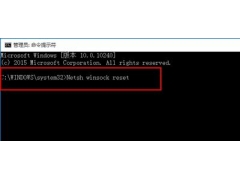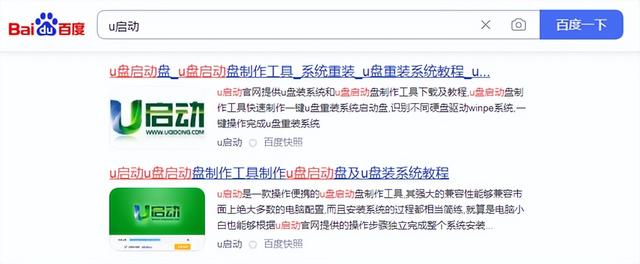win7如何设置打印机共享?虽然打印机现在是办公室里必不可少的电子设备,但并不像电脑那样适合所有人。那么,我们如何设置共享打印机呢?我已经为您提供了设置win7打印机共享的详细步骤.
一、 取消禁用Guest用户
1。打开开始菜单,右键单击计算机,然后选择管理
2。单击左侧的本地和组,选择用户,然后双击客人
3。出现客人属性窗口,以确保未选择禁用账户选项
二、 共享目标打印机
1。打开「开始」菜单并选择[设备和打印机]
2。然后右键单击要共享的打印机(如果打印机连接正确,驱动程序安装正确),然后选择打印机属性
3。单击性界面中单击共享
三、 高级共享设置
1。单击桌面右下角的网络连接图标,然后选择打开网络和共享中心
2。记住网络类型,然后单击弹出窗口[选择家庭组和共享选项]
3。单击[更改高级共享设置]
4。如为家庭或工作网络,请参考下图了解[更改高级共享设置]的具体设置。键选项已标记为红色圆圈,并在完成后进行保存和修改。
5。注:如果是公网,具体设置与上述相似,但公网下的选择应相应设置
而不是
四、 组建团队
1。开始菜单>>单击计算机右键>>属性
2。在弹出窗口中找到工作组。若计算机工作组设置不一致,请单击更改设置。如果是一致的,可以直接退出,跳过第五步。注:请记住[计算机名],以后再使用。
3。如果您在其他工作组中,您可以在此窗口中设置:注:此设置只有在重启后才能生效,因此不要忘记在设置完成后重启计算机,以使设置生效。
五、 将目标打印机添加到另一台计算机中
1。进入[控制面板],打开[设备和打印机]窗口,然后单击[添加打印机]
2。下一步,选择添加网络、无线或蓝牙打印机,然后单击下一步
3。该系统自动搜索可用的打印机。如果找不到,可以单击[我需要的打印机不在列表中],然后单击[下一步]
4。选择浏览打印机,单击下一步
5。找到连接到打印机的计算机,然后单击选择
6。选择目标打印机(打印机名称设置在步骤2中),然后单击选择
7。此时,打印机已成功添加。新添加的打印机可以在控制面板的设备和打印机窗口看到
以上是win7打印机共享设置方法。希望对你有所帮助
电脑知识